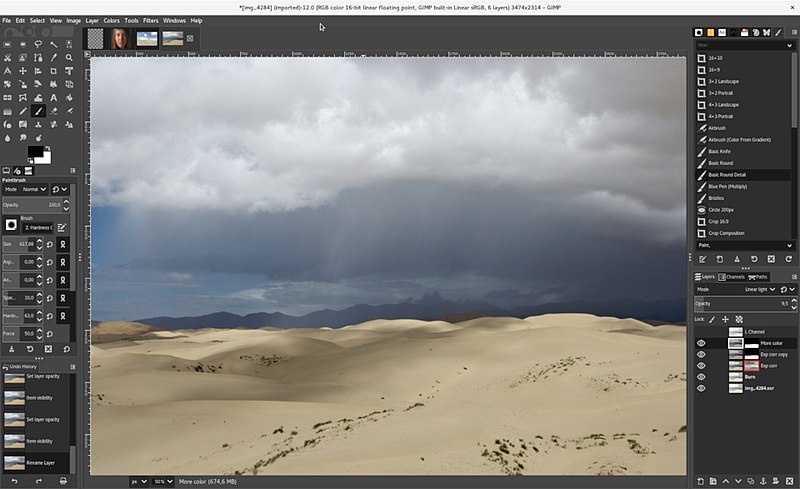
Pennelli GIMP: cosa sono e come installarli
Febbraio 11, 2020Nei più moderni software di disegno e fotoritocco, i pennelli sono uno degli strumenti più immediati e utilizzati: sono una funzione efficace e divertente sia per i più esperti, sia per chi si approccia per la prima volta a questo universo, ed è il primo strumento che si usa per tracciare schizzi e linee casuali anche solo per vagliare la risposta del software.
GIMP , la più celebre delle alternative a Photoshop, ha possibilità più limitate ma tuttavia sufficienti. A primo impatto, se siete abituati a lavorare con Photoshop, potreste essere piuttosto confusi, perchè su GIMP cambia tutto, non si trovano gli stessi menu contestuali, la fluidità del tratto non è sempre precisa soprattutto utilizzando mouse e trackpad, le varietà dei tool ridotte. Abbiamo quindi deciso di analizzare e stilare una breve guida di utilizzo dei pennelli GIMP, così da facilitarne l’uso per chi si approccia a questo sistema per la prima volta.
Accedere allo strumento Pennello
Questa parte è piuttosto semplice: dalla finestra degli appositi tool, si sceglie l’icona relativa per essere immediatamente pronti al disegno. Le opzioni collegate al pennello sono mostrate a sinistra dello schermo, poco più sotto dell’icona. Qui si può trovare anche la palette in un menu contestuale, accessibile anche nella finestra di destra tramite l’apposita linguetta.
Disposizione dello strumento Pennello
A questo punto è il momento più divertente, ovvero quello di scegliere il tipo di punta che si andrà a utilizzare. GIMP, nella sua impostazione di default, ha una palette pennelli non molto nutrita, ma comunque buona per il disegno più basico, e non mancano anche dei pennelli più artistici, disposizione a stella oppure da ritaglio di oggetti fotografici. Online si trovano comunque moltissime risorse da scaricare gratuitamente, un passaggio che andremo adesso ad analizzare nel dettaglio.
Per installare dei nuovi pennelli questa è la procedura da seguire:
- Trova un pacchetto che ti piace e scaricalo.
- Una volta completato il download del file, individua il file sul computer ed estrai tutti i file contenuti nella cartella zip.
- Trova la cartella dei pennelli all’interno della cartella GIMP (di solito si trova nell’unità C:> Programmi) e trascina il kit estratto al suo interno.
- Ora apri GIMP e vai alla scheda Pennelli, nel pannello Livelli sul lato destro dell’interfaccia GIMP, solitamente nella sua metà inferiore.
- Fai clic sull’icona “Aggiorna pennelli” nell’angolo in basso a destra della scheda: questo consentirà di includere nel set i nuovi pennelli appena installati.
Panoramica punte
Tramite la finestra delle opzioni si possono impostare diversi settings, per migliorare o modificare del tutto il tratto. Dall’apposito menu a tendina, ad esempio, si potrà scegliere tra modalità normale dissolvenza, brucia e molto altro ancora. La scelta non dipende solo dal pannello, ma anche dal colore e dal tipo di sfondo: una modalità di schiarimento su fondo bianco, ad esempio, non porterà a nessun risultato visibile.
Opacità
Allo stesso modo si può regolare l’opacità, ovvero il grado di semitrasparenza del tratto stesso. Fondamentale per la buona riuscita di un lavoro sono la definizione della dimensioni e dell’inclinazione del pennello. Sempre dalle opzioni del tratto, è possibil definire la dimensione, il rapporto dimensioni e anche l’angolo.
Dimensione e Angolo
Per gli utenti più esigenti o più esperti esistono diverse opzioni avanzate per gestire al meglio il proprio pennello o, in alternativa, per modificarne uno già esistente, o ancora per crearne uno nuovo e personalizzato. Fra le tante possibilità, la definizione delle dinamiche di tratto, l’eventuale effetto sfumato o a gradiente, la sfocatura, il tremolio, la grandezza a incremento e molto altro ancora.
Opzioni avanzate
Anche dalla palette di punte e forme si può accedere a delle funzioni aggiuntive, come la gestione dei pennelli installati. Si ricorda, in questo frangente, come altrettanto utile sia la finestra gemella visualizzata in basso a destra.
Altri strumenti a mano libera
Vale la pena fare presente che, oltre ai classici pennelli, anche GIMP propone un set di altri strumenti dedicati al disegno a mano libera, molto simili ai pennelli stessi in via di concetto, nello specifico matita, stilo e aerografo. È però doveroso specificare che non è una scelta molto numerosa come nel caso dei software commerciali, né di tool particolarmente efficienti, però a qualcuno potrebbero comunque essere utili. Se invece avete bisogno di trovare le forme, una delle feature di punta dei rivali come Photoshop: fatta eccezione per l’installazione di speciali plugin oppure di versioni modificate del software, GIMP non offre questa funzionalità. Le forme, dal classico rettangolo a stelle e frecce, dovranno essere ricreate con i tracciati.

